Microsoft 365-Berichte im Admin Center – OneDrive-Aktivität
Die microsoft 365 Reports Dashboard zeigt Ihnen die Aktivitätsübersicht für die Produkte in Ihrem organization. Sie können Drilldowns zu Einzelberichten auf Produktebene ausführen und auf diese Weise genauere Einblicke in die Aktivitäten innerhalb der einzelnen Produkte erhalten. Lesen Sie den Artikel Übersicht über Berichte.
Beispielsweise können Sie die Aktivität jedes Benutzers verstehen, der für die Verwendung von OneDrive lizenziert ist, indem Sie sich die Interaktion mit Dateien auf OneDrive ansehen. Es hilft Ihnen auch, den Grad der Zusammenarbeit zu verstehen, indem Sie die Anzahl der freigegebenen Dateien betrachten.
Wie erhalte ich den OneDrive-Aktivitätsbericht?
- Navigieren Sie im Admin Center zur Seite Berichte>Nutzung .
- Wählen Sie auf der Dashboard Startseite im linken Navigationsbereich die Schaltfläche OneDrive aus.
Interpretieren des OneDrive-Aktivitätsberichts
Sie können die Aktivitäten im OneDrive-Bericht anzeigen, indem Sie die Registerkarte Aktivität auswählen.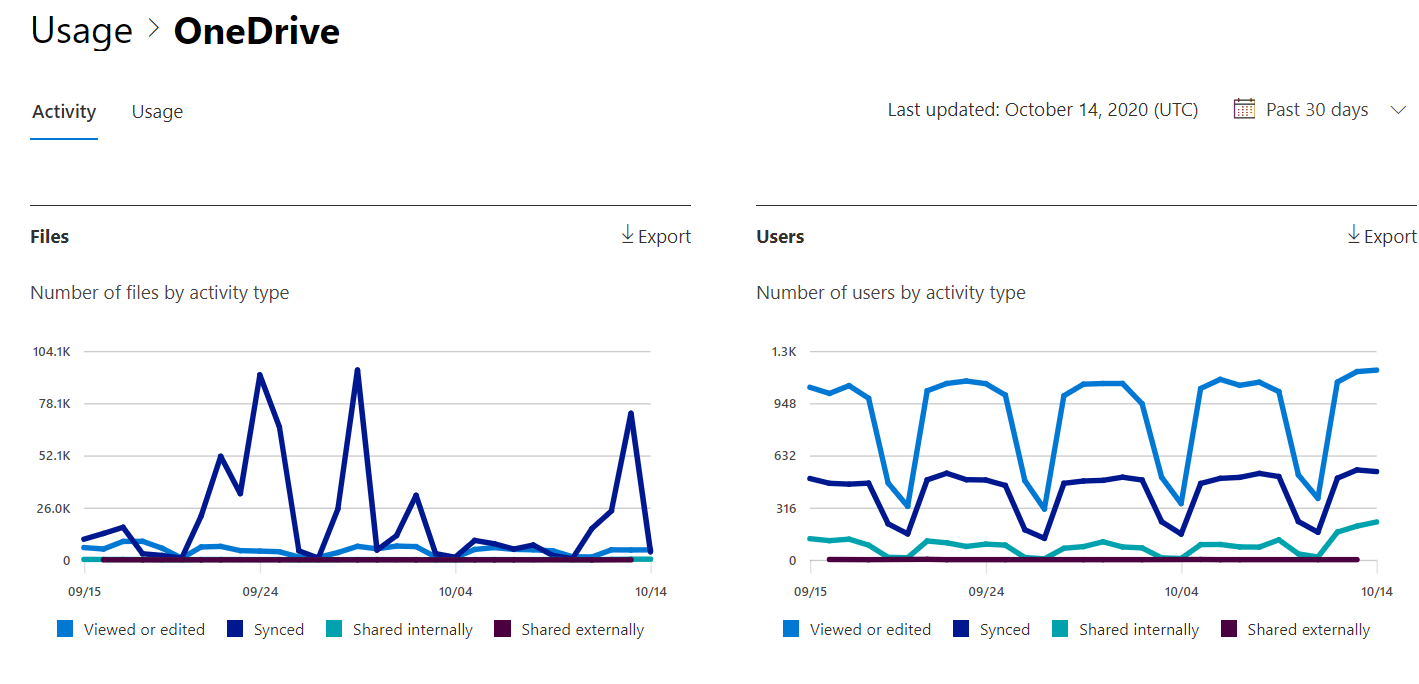
Wählen Sie Spalten auswählen aus, um Dem Bericht Spalten hinzuzufügen oder zu entfernen.
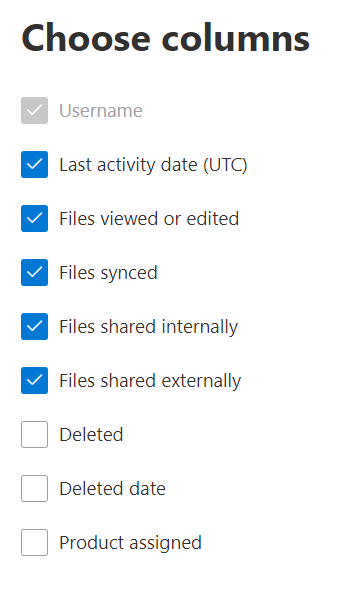
Sie können die Berichtsdaten auch im CSV-Format in eine Excel-Datei exportieren, indem Sie den Link Exportieren auswählen. Dadurch werden Daten aller Benutzer exportiert, und Sie können einfache Sortier- und Filtervorgänge zur weiteren Analyse ausführen.
Der OneDrive-Aktivitätsbericht kann nach Trends der letzten 7 Tage, 30 Tage, 90 Tage oder 180 Tage angezeigt werden. Wenn Sie im Bericht jedoch einen bestimmten Tag auswählen, werden in der Tabelle Daten für bis zu 28 Tage ab dem aktuellen Datum angezeigt (nicht ab dem Datum, an dem der Bericht generiert wurde).
| Metrik | Definition |
|---|---|
| Benutzername | Der Benutzername des Besitzers des OneDrive-Kontos. |
| Datum der letzten Aktivität (UTC) | Die letzte Tagdateiaktivität ist im OneDrive-Konto für den ausgewählten Datumsbereich aufgetreten. Um Aktivitäten anzuzeigen, die an einem bestimmten Datum stattfanden, wählen Sie das Datum direkt im Diagramm aus. |
| Angezeigte oder bearbeitete Dateien | Die Anzahl der Dateien, die der Benutzer hochgeladen, heruntergeladen, geändert oder angezeigt hat. |
| Synchronisierte Dateien | Die Anzahl der Dateien, die vom lokalen Gerät eines Benutzers mit dem OneDrive-Konto synchronisiert wurden. |
| Intern freigegebene Dateien | Die Anzahl der Dateien, die für Benutzer innerhalb des organization oder für Benutzer innerhalb von Gruppen (die externe Benutzer enthalten können) freigegeben wurden. |
| Extern freigegebene Dateien | Die Anzahl der Dateien, die für Benutzer außerhalb des organization freigegeben wurden. |
| Gelöscht | Dies bedeutet, dass die Lizenz des Benutzers entfernt wurde. HINWEIS: Die Aktivität für einen gelöschten Benutzer wird weiterhin in einem Bericht angezeigt, solange er zu einem bestimmten Zeitpunkt während des ausgewählten Zeitraums lizenziert wurde. Der Spalte Gelöscht können Sie entnehmen, dass der Benutzer zwar möglicherweise nicht mehr aktiv ist, aber dass der Bericht dennoch ihn betreffende Daten enthält. |
| Gelöschtes Datum | Das Datum, an dem die Lizenz des Benutzers entfernt wurde. |
| Produkt zugewiesen | Die Microsoft 365-Produkte, die für den Benutzer lizenziert sind. |